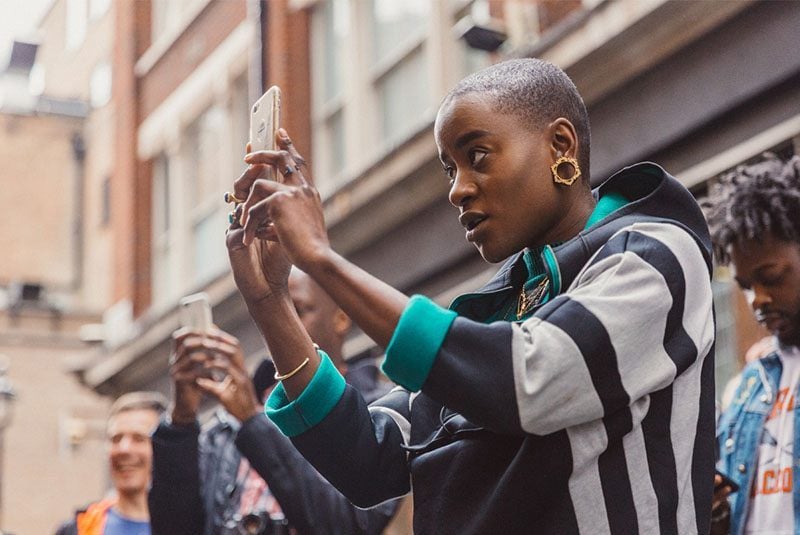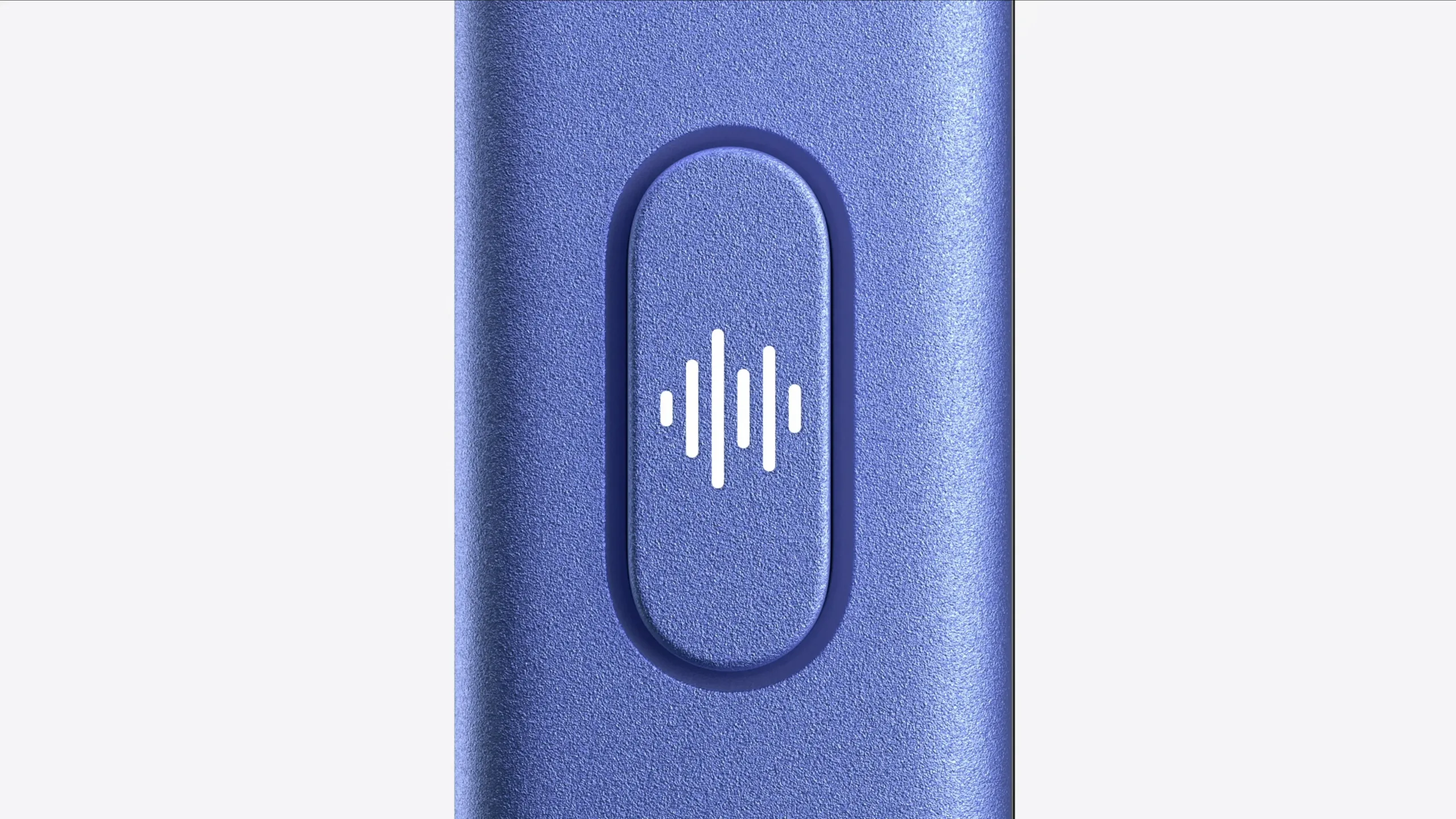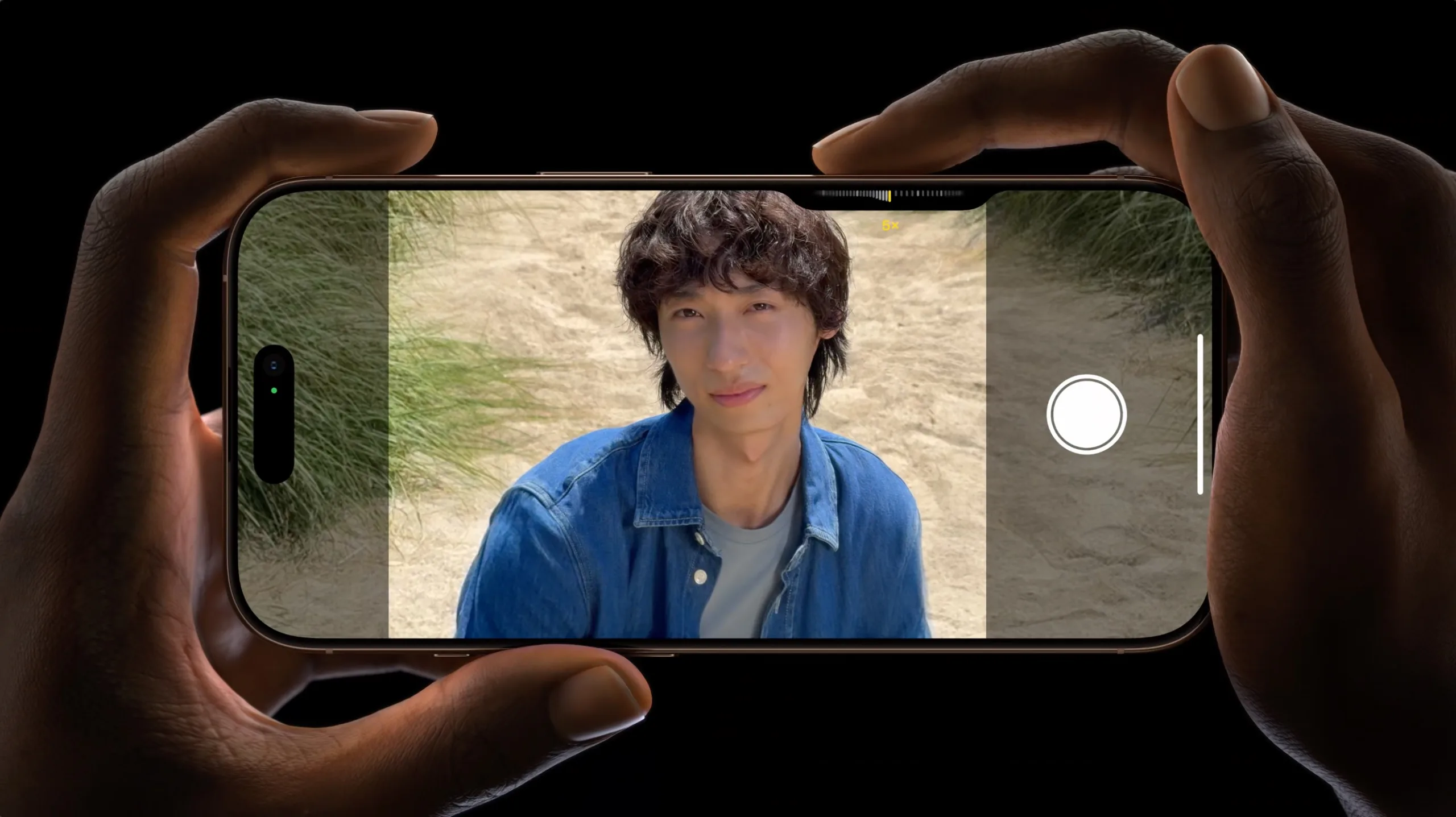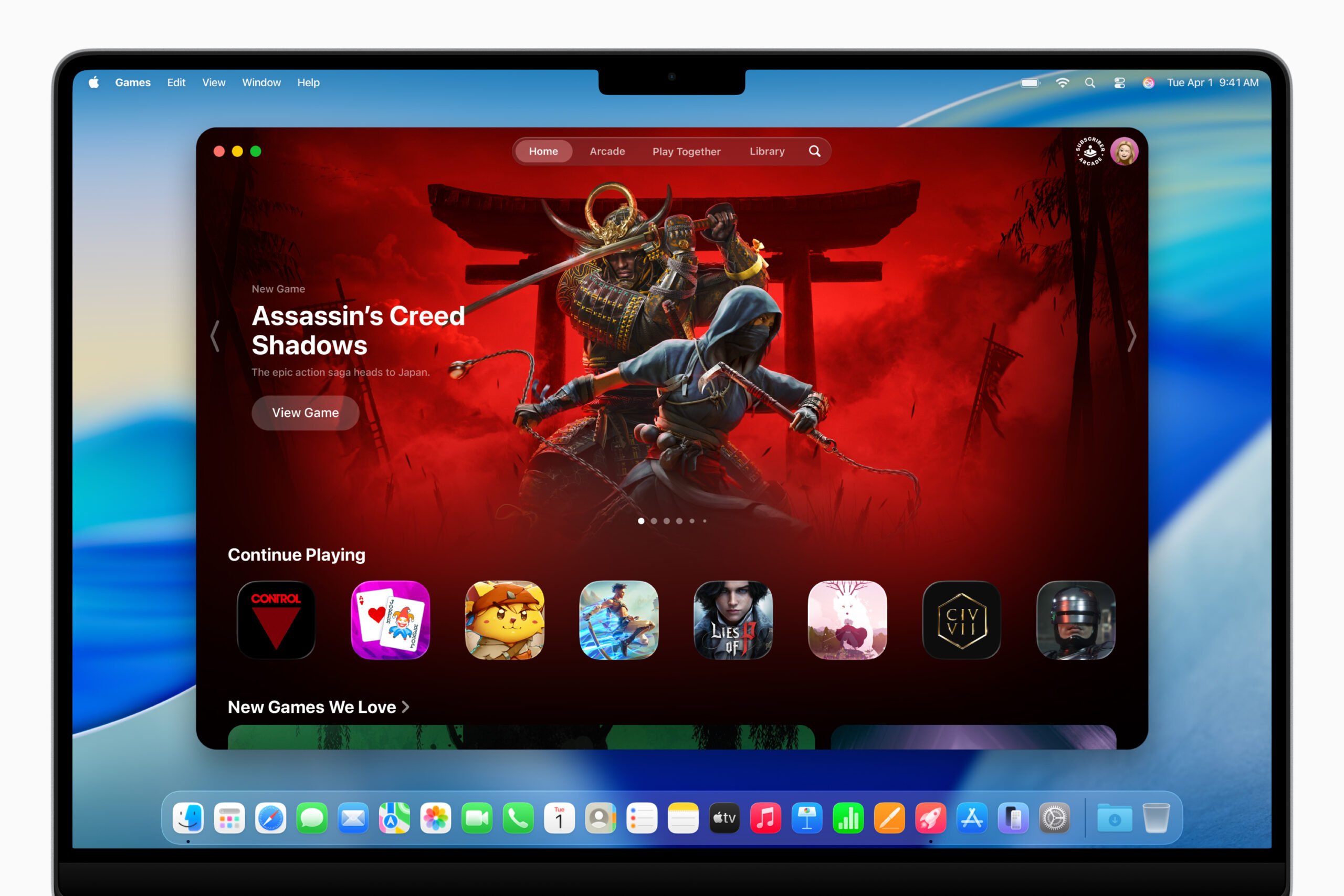Niet iedereen vindt het prettig om een duidelijk hoorbaar sluitergeluid te horen als je een foto maakt met de iPhone. Vooral in musea, in kerken, tijdens herdenkingen en op andere rustige openbare plekken kan het prettiger zijn om het camerageluid uit te schakelen, zodat je anderen niet stoort. Dit is heel simpel te doen, op drie manieren. Gek genoeg vind je hiervoor geen schakelaar in Instellingen > Camera of bij Horen en voelen, maar moet je het op een andere manier doen.
Let op: in sommige landen is een sluitergeluid verplicht. Dit geldt bijvoorbeeld voor Japan en Zuid-Korea, waar het camerageluid altijd moet zijn ingeschakeld. Zo moet worden voorkomen dat je stiekem foto’s maakt. Ben je op bezoek in een dergelijk land, dan moet je hier rekening mee houden. De iPhones die Apple in Japan en Zuid-Korea verkoopt zijn dan ook een speciale variant, waarbij je het sluitergeluid niet kunt uitschakelen.
#1 Camerageluid uitschakelen met muteknop of actieknop
Met de knop aan de zijkant van de iPhone of iPad kun je gemakkelijk het camerageluid uitschakelen. Op de iPhone 15 Pro en nieuwere modellen zit een configureerbare actieknop. Heb je een andere iPhone, dan heb je een simpele schakelaar.

Als je een simpele schakelaar hebt, kun je deze gewoon overhalen zodat je de oranje markering ziet. Dit betekent dat systeemgeluiden worden gedempt. Heb je een actieknop, dan is het dempen van systeemgeluiden de standaardfunctie, maar als je dat hebt aangepast werkt de knop hier natuurlijk niet meer voor.
Op de iPad zit geen schakelaar. Je moet daarom het geluid uitschakelen via het Bedieningspaneel. Open het Bedieningspaneel en tik op het belletje om het geluid van je iPad uit te schakelen. Behalve voor het camerageluid geldt dit dan ook voor meldingen en oproepen. Je kunt dit ook voor een iPhone met actieknop instellen.
#2 Sluitergeluid uitschakelen met volumeknoppen
Je kunt ook de volumeknoppen van de iPhone of iPad gebruiken om het sluitergeluid te dempen. Je kunt dit het beste doen voordat je de Camera-app opent, want de volumeknop heeft in de Camera-app een andere functie. Je kunt er namelijk ook foto’s mee maken, zodat je niet op het scherm hoeft te tikken. Pas dus het volume aan vóórdat je foto’s gaat maken. Let er wel op dat de optie Wijzig met knoppen bij Instellingen > Horen en voelen aan staat.
#3 Camerageluid uitschakelen via de instellingen
Een derde manier is om via de instellingen het geluid uit te schakelen:
- Open de Instellingen-app op je iPhone of iPad.
- Ga naar Horen en voelen.
- Zet de schuifknop bij Beltoon en meldingen helemaal naar links.
- Heb je een iPhone met actieknop? Dan kun je hier ook Stille modus inschakelen.
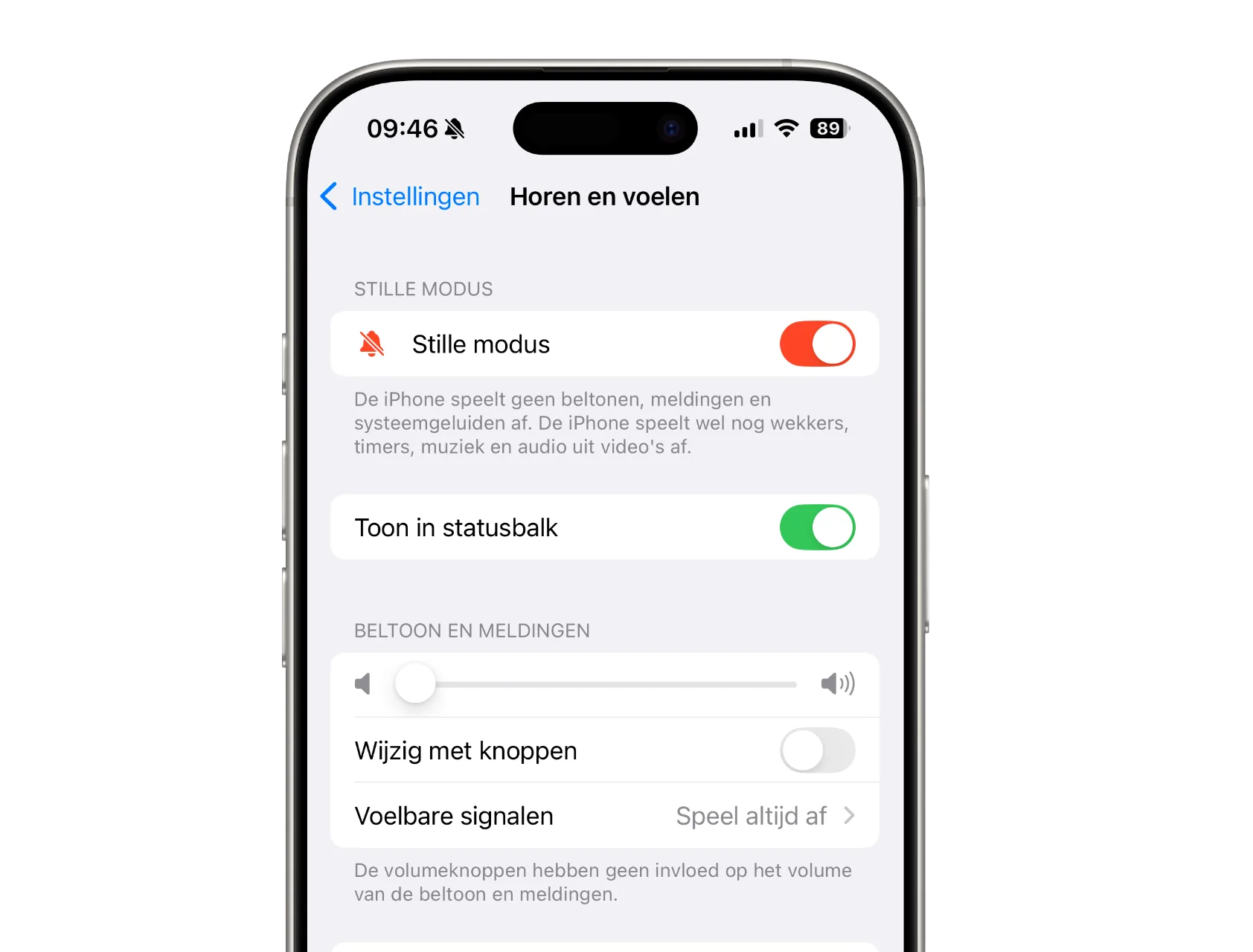
Wil je het camerageluid weer inschakelen, dan moet je op twee dingen letten: de schuifknop moet iets naar rechts staan en de muteknop aan de zijknop van je toestel mag niet op oranje staan.
Meer tips voor de iPhone camera vind je hier:
- iPhone als camera voor je Mac gebruiken
- Zo gebruik je de waterpas in de Camera-app voor foto’s van bovenaf
- Zo stel je een andere camera-app in als standaard camera op de iPhone
Taalfout gezien of andere suggestie hoe we dit artikel kunnen verbeteren? Laat het ons weten!